


-
Przenoszenie licencji R-Drive Image Standalone oraz Corporate
Wszystkie licencje R-Drive Image są przenośne. Jednakże licencje R-Drive Image Standalone i Corporate mogą być przeniesione na inny komputer tylko w jedną stronę. Możesz przenieść licencję na nowy komputer, ale licencja nie może być przenoszona tam i z powrotem między różnymi komputerami oraz ponownie używana na komputerze, z którego została przeniesiona.
Dla przykładu masz zainstalowany R-Drive Image na Komputerze A. Możesz przenieść licencję z Komputera A na Komputer B, i R-Drive Image będzie działać na Komputerze B. Jednak nie będzie działać na Komputerze A pod tą licencją już więcej, nawet jeśli dezaktywujesz tę licencję na Komputerze B i usuniesz z niego R-Drive Image. Następnie możesz przenieść licencję na Komputer C, ale R-Drive Image nie będzie działać ani na Komputerze A, ani na Komputerze B. I tak dalej...
Jeśli masz tylko jedną licencję R-Drive Image, możesz po prostu zainstalować oprogramowanie na nowym komputerze, na który chcesz przenieść licencję, a następnie ją aktywować. Licencja na wcześniej licencjonowanym komputerze zostanie automatycznie dezaktywowana, jak tylko oprogramowanie zostanie aktywowane na nowym komputerze. Dla komputerów połączonych z Internetem aktywacja online jest przetwarzana w tle i nawet tego nie zauważysz. Dla aktywacji offline będziesz musiał użyć kodu QR i zajmie to dodatkowe 1-2 minuty, aby ukończyć aktywację. Więc, pojedyncza licencja R-Drive Image NIE wymaga procedury dezaktywacji licencji.
Gdy masz więcej niż jedną licencję R-Drive Image powiązaną z tym samym kluczem rejestracyjnym, nasz system może nie rozpoznać, którą konkretną licencję chcesz przenieść na nowy komputer i w tej sytuacji procedura dezaktywacji licencji jest koniecznością.
Opcja 1. Oprogramowanie R-Drive Image jest nadal zainstalowane na komputerze, z którego jest przenoszone i komputer jest połączony z Internetem.
1. Otwórz główne menu R-Drive Image i wybierz opcję "Dezaktywuj licencję".
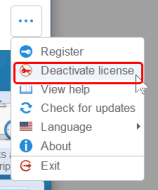
2. Pojawi się następujący komunikat:
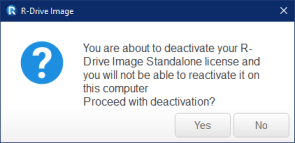
Kliknij Tak, aby dezaktywować licencję.
3. Odinstaluj/Usuń R-Drive Image z komputera.
4. Zainstaluj R-Drive Image na nowym komputerze i go aktywuj.
Opcja 2. Oprogramowanie R-Drive Image jest nadal zainstalowane na komputerze, z którego jest przenoszone i komputer NIE jest połączony z Internetem.
1. Otwórz główne menu R-Drive Image i przejdź do opcji "O programie", aby uzyskać kod sprzętowy komputera, na którym obecnie aktywna jest licencja.
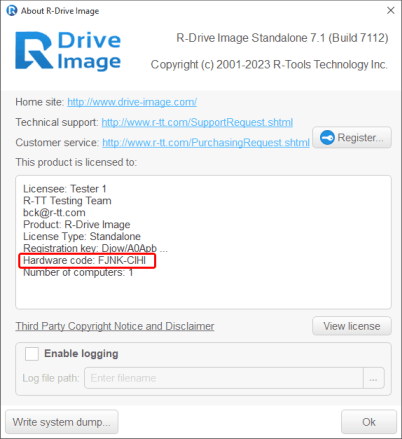
2. Zapisz lub zrób zdjęcie Kodu Sprzętowego.
3. Odinstaluj/Usuń R-Drive Image z komputera.
4. Zainstaluj R-Drive Image na nowym komputerze. Ponieważ licencja na poprzednim komputerze została dezaktywowana offline, nasz serwer nie będzie wiedział, na którym komputerze dezaktywować licencję i zostaniesz poproszony o wprowadzenie kodu sprzętowego poprzedniego komputera.
Wpisz zapisany Kod Sprzętowy w oknie Aktywacji
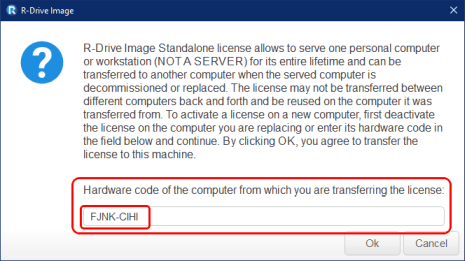
i kliknij przycisk OK.
Opcja 3. R-Drive Image został zainstalowany i aktywowany na komputerze, który już został wycofany/zastąpiony i Licencjobiorca nie ma do niego dostępu.
1. W takim przypadku nie możesz dezaktywować licencji R-Drive Image, ale możesz sprawdzić kody sprzętowe swoich innych komputerów, na których są używane i obecnie aktywne licencje R-Drive Image.
2. Wyślij listę kodów komputerów, na których nadal zachowujesz i chcesz zatrzymać licencje R-Drive Image (główne menu R-Drive Image > "O programie") do naszego zespołu wsparcia klienta, a pomogą Ci dezaktywować licencję dla komputerów, do których nie masz dostępu.
- Poradnik odzyskiwania danych
- Oprogramowanie do odzyskiwania plików. Dlaczego R-Studio?
- R-Studio dla Technik Śledczych i Firm Zajmujących się Odzyskiwaniem Danych
- R-STUDIO Review on TopTenReviews
- Sposób odzyskiwania plików dla dysków SSD i innych urządzeń obsługujących polecenie TRIM/UNMAP
- Jak odzyskać dane z urządzeń NVMe
- Przewidywanie pomyślności dla typowych przypadków odzyskiwania danych
- Odzyskiwanie Nadpisanych Danych
- Emergency File Recovery Using R-Studio Emergency
- Prezentacja Odzyskiwania RAID
- R-Studio: Odzyskiwanie danych z niedziałającego komputera
- Odzyskiwanie Plików z Komputera, Który Się Nie Uruchamia
- Sklonuj Dyski Przed Odzyskiwaniem Plików
- Odzyskiwanie filmów HD z kart SD
- Odzyskiwanie Plików z Nieuruchamiającego się Komputera Mac
- Najlepszy sposób na odzyskanie plików z dysku systemowego Mac
- Odzyskiwanie Danych z Zaszyfrowanego Dysku Linux po Awarii Systemu
- Odzyskiwanie Danych z Obrazów Dysków Apple (pliki .DMG)
- Odzyskiwanie Plików po Ponownej Instalacji Systemu Windows
- R-Studio: Odzyskiwanie Danych Przez Sieć
- Jak Korzystać z Pakietu R-Studio Corporate
- Odzyskiwanie danych ze sformatowanego dysku NTFS
- Odzyskiwanie danych z dysku ReFS
- Odzyskiwanie danych ze sformatowanego dysku exFAT/FAT
- Odzyskiwanie danych z wymazanego dysku HFS lub HFS+
- Odzyskiwanie danych z wymazanego dysku APFS
- Odzyskiwanie danych ze sformatowanego dysku Ext2/3/4FS
- Odzyskiwanie danych z dysku XFS
- Odzyskiwanie danych z prostego NAS
- Jak podłączyć wirtualne woluminy RAID i LVM/LDM do systemu operacyjnego
- Specyfika Odzyskiwania Plików Po Szybkim Formacie
- Odzyskiwanie Danych Po Awarii Menedżera Partycji
- Odzyskiwanie Plików a Naprawa Plików
- Data Recovery from Virtual Machines
- Awaryjne odzyskiwanie danych przez sieć
- Zdalne odzyskiwanie danych przez Internet
- Tworzenie Niestandardowego Znanego Rodzaju Pliku dla R-Studio
- Znajdowanie parametrów RAID
- Recovering Partitions on a Damaged Disk
- NAT i przechodzenie przez zaporę sieciową w celu zdalnego odzyskiwania danych
- Odzyskiwanie Danych z Dysku Zewnętrznego z Uszkodzonym Systemem Plików
- Podstawy Odzyskiwania Plików: Jak Działa Odzyskiwanie Danych
- Domyślne Parametry Zestawów Pasków Oprogramowania (RAID 0) w systemie Mac OS X
- Odzyskiwanie Danych z Plików Wirtualnego Dysku Twardego (VHD)
- Odzyskiwanie Danych z Różnych Formatów Kontenerów Plików i Zaszyfrowanych Dysków
- Automatyczne Wykrywanie Parametrów RAID
- Technologia Odzyskiwania Danych IntelligentScan
- Obrazowanie multi-pass w R-Studio
- Obrazowanie w czasie wykonania programu w R-Studio
- Obrazowanie liniowe, obrazowanie w czasie wykonania programu, a obrazowanie multi-pass
- Stabilizator USB dla niestabilnych urządzeń USB
- Wspólne Działanie Sprzętu R-Studio i PC-3000 UDMA
- Wspólne Działanie R-Studio i HDDSuperClone
- R-Studio T80+ - Profesjonalne rozwiązanie do odzyskiwania danych i kryminalistyki dla małych firm i osób prywatnych za 1 dolara na dzień.
- Artykuły dotyczące kopii zapasowych
- Przenoszenie licencji R-Drive Image Standalone oraz Corporate
- Oprogramowanie do tworzenia kopii zapasowych. Rób kopie zapasowe z dużą pewnością siebie.
- R-Drive Image jako darmowy, mocny menedżer partycji
- Odzyskiwanie Komputera i Przywracanie Systemu
- Disk Cloning and Mass System Deployment
- Dostęp do Poszczególnych Plików lub Folderów na Obrazie Dysku z Kopii Zapasowej
- Creating a Data Consistent, Space Efficient Data Backup Plan for a Small Business Server
- R-Drive Image: Jak przenieść już zainstalowany system Windows ze starego dysku twardego na nowe urządzenie SSD i utworzyć hybrydowy system przechowywania danych
- How to Move an Installed Windows to a Larger Disk
- How to Move a BitLocker-Encrypted System Disk to a New Storage Device
- How to backup and restore disks on Linux and Mac computers using R-Drive Image
- Artykuły Undelete
- Odzyskaj Usunięte Pliki
- Darmowe odzyskiwanie z kart SD i kart pamięci
- Darmowe odzyskiwanie filmów HD z kart SD
- Odzyskiwanie plików z dysku zewnętrznego z uszkodzonym, usuniętym, sformatowanym lub nieobsługiwanym systemem plików
- R-Undelete: Odzyskiwanie plików z niedziałającego komputera
- Darmowe odzyskiwanie plików z karty pamięci telefonu z systemem Android
- Odzyskaj Zdjęcia i Pliki Wideo za Darmo
- Łatwe odzyskiwanie plików w trzech krokach
Rating: 4.6 / 5
However, what I wanted to suggest is that you create a Home version of your software that may have slightly ...
https://www.drive-image.com/DriveImage_Help/restorefromanimage.htm
For example, there is no ` Restore from an Image` on the GUI. Instead there is `Restore Image`. And there is no `Image File Selection` on the GUI. Instead there is `Select image file`. And so on... My suggestion is to open the app, go through a file restore, write down the steps exactly as done, and then ...




